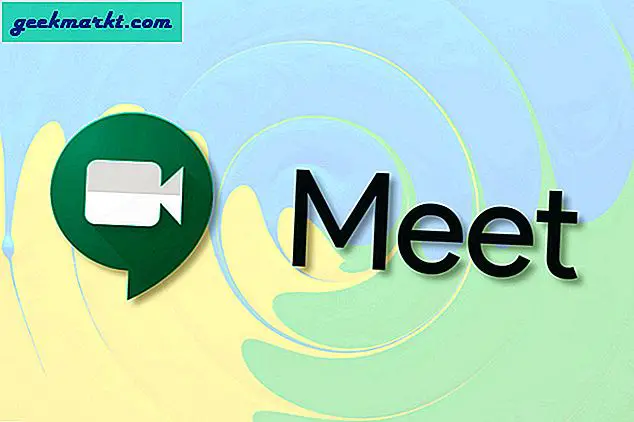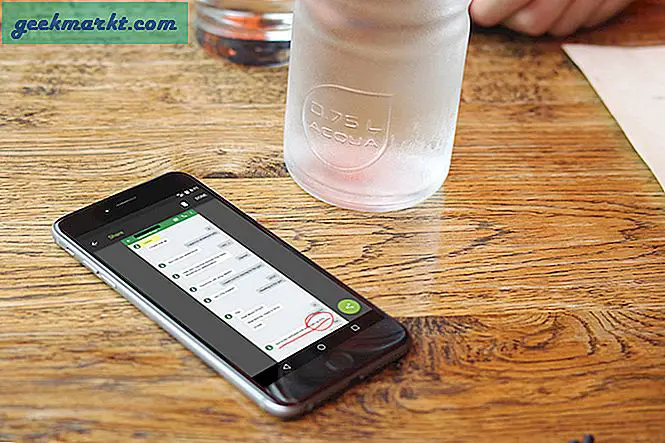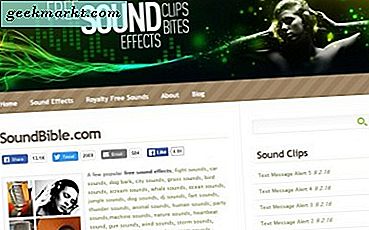Discord er definitivt en pro-plattform for streaming og å komme i kontakt med fellesskapet av likesinnede spillere. Men ofte trenger du kanskje funksjoner som Discord ikke tilbyr. Der kommer robotene. Du kan legge til disse Uenighet roboter til serveren og forbedre funksjonaliteten til serveren din etter eget ønske.
Når det er sagt, hvordan legger du til roboter på serveren din? Hvor kan du finne dem? Hvordan legge til roboter til serveren din på mobil, og hvordan fjerne dem fra serveren din?
Legg til roboter til Discord Server på skrivebordet
Før du begynner, husk at det ikke er en eneste måte å legge til roboter på serveren din. Du kan finne mange botbutikker på nettet, og det finnes også offisielle nettsteder for mange roboter. Men likevel er prosessen lik for det meste.
Her fortsetter jeg med top.gg-nettstedet, da det er en av de mest populære Discord-botbutikkene og også er vert for flest antall roboter. Sjekk ut denne listen over beste bots som du trenger for å vedlikeholde serveren din på Discord.
For å legge til roboter på serveren din, åpne top.gg Discord bot Store. Her kan du finne mange roboter, og det gir deg også en liste over toppstemte og topptrenderende roboter, slik at du enkelt kan finne nye roboter fra listen. Du har også et søkemulighet for å finne den spesifikke boten du trenger.
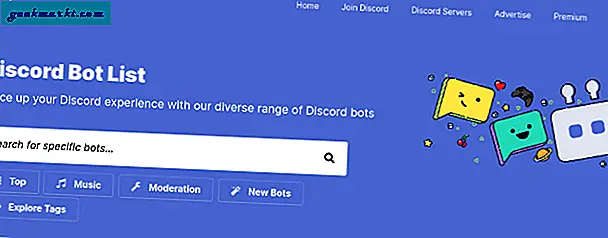
Nå hvis du vil legge til boten på serveren din, klikker du bare på "Vis" -alternativet.
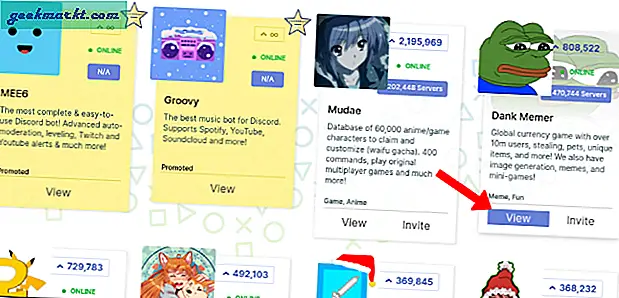
Dette åpner bot-siden. Nå i panelet til høyre kan du finne et "Inviter" -alternativ. Klikk på den for å invitere boten til serveren din.
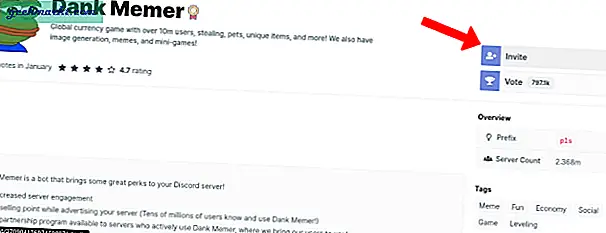
Dette vil omdirigere deg til Discord. Hvis du ikke har logget på Discord-kontoen din i nettleseren før, kan du logge på nå.
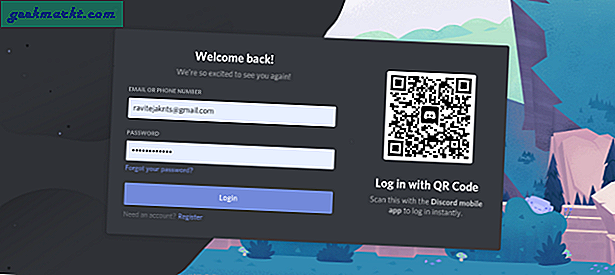
Når du er ferdig, vil den be deg om å velge serveren slik at boten blir lagt til den spesifikke serveren. Hvis du ikke kan se serveren du ønsket å legge til, har du sannsynligvis ikke tillatelse til å legge til roboter til den serveren. Du kan kontakte noen i en høyere rolle for å gjøre det.
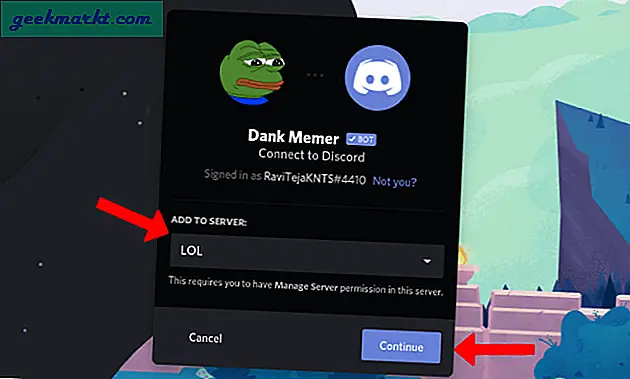
Her kan du finne alle tingene denne bot kan få tilgang til fra serveren. Hvis du ikke vil at bot skal få tilgang til ting som meldingshistorikk, filer osv., Kan du fjerne merket for dem og deretter klikke på "Autoriser" for å gi tillatelser til bot.
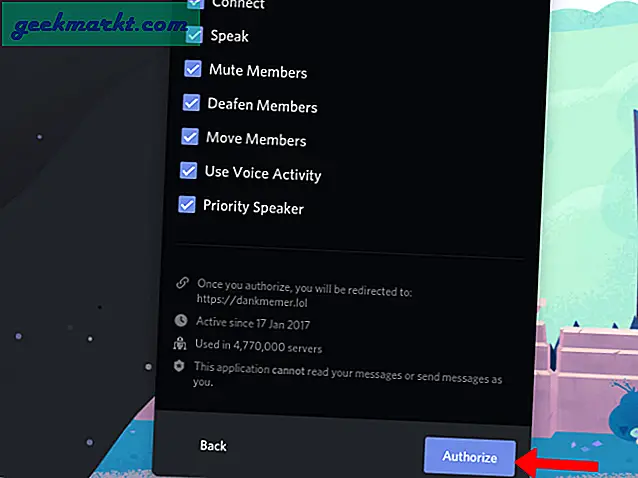
Dette vil omdirigere deg til den offisielle nettsiden til den lagt til boten, og der du går, har du vellykket lagt boten til serveren din.
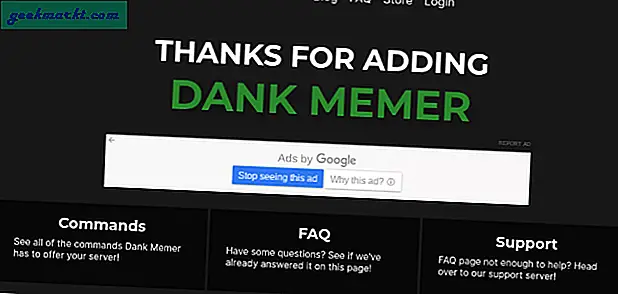
Selv om boten er lagt til serveren din, må du tilordne boten til en rolle. Dette vil gjøre ting enklere å administrere og gir også et alternativ for å administrere tillatelser for alle roboter senere.
For å gjøre det, åpne Discord og velg serveren du har lagt bot til. Klikk nå på servernavnet øverst til venstre og klikk på “Serverinnstillinger” fra lokalmenyen.
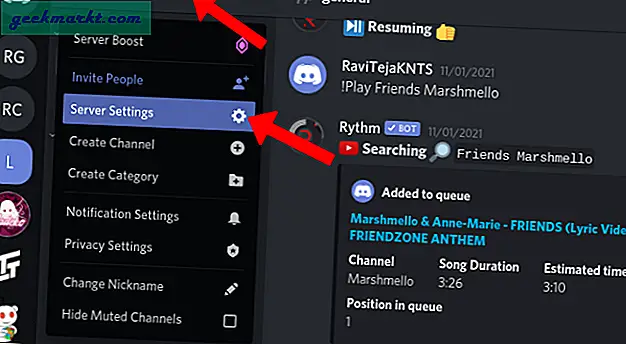
Velg “Roller” -alternativet i venstre sidefelt og klikk på pluss “+” -ikonet ved siden av roller.
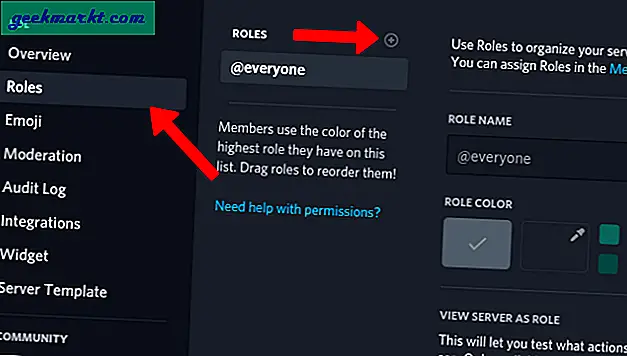
Gi deretter rollen et navn for å tildele alle roboter til den spesifikke rollen.
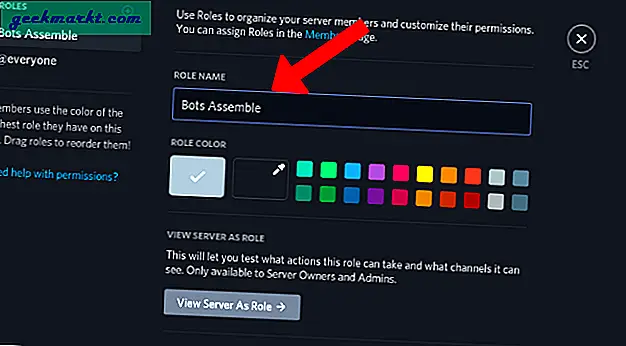
Bytt tillatelsene som bots i den rollen kan få tilgang til. Forsikre deg om at du ikke bytter mellom administrator- og administratortillatelser. Klikk på Lagre innstillinger

Nå velger du "Medlemmer" i venstre panel.
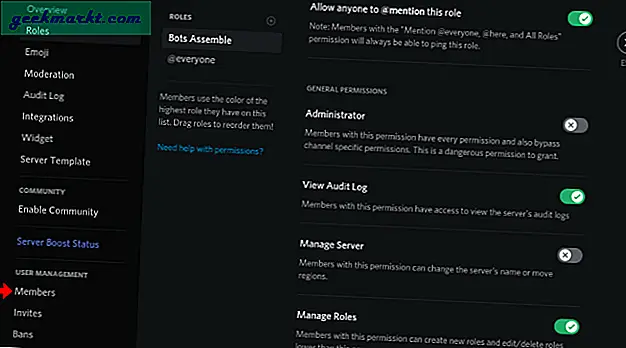
Klikk her på plussikonet ved siden av boten, og velg deretter rollen du vil tildele den rollen til boten.
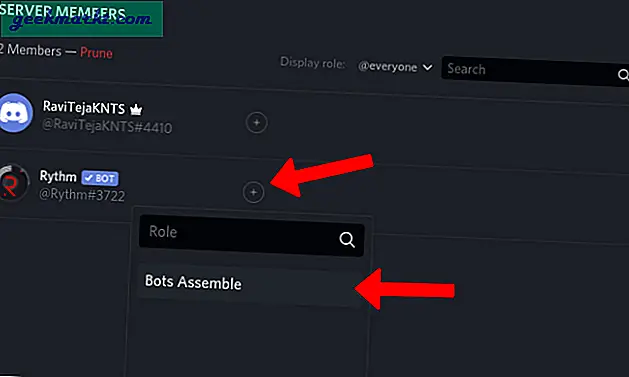
Nå selv om noen roboter prøver å gjøre noe med serveren din, kan de ikke gjøre det fordi vi begrenser dem i en container som heter roller.
Også kasse: Hvordan sette opp en inaktiv kanal på Discord
Legg til roboter til Discord Server på mobil
Det er ikke mye forskjell i å legge Discord-bot til serveren på mobil. Men du kan ikke legge til roboter med Discord-mobilappen, men får ikke tilgang til Discord fra mobilnettleseren. Du kan bruke en kombinasjon av både app og nettleser for å få jobben gjort.
Åpne først top.gg-nettstedet i nettleseren din. I likhet med skrivebordet, her kan du finne lister over topprangerte og mest populære bots og også søke etter spesifikke bots.
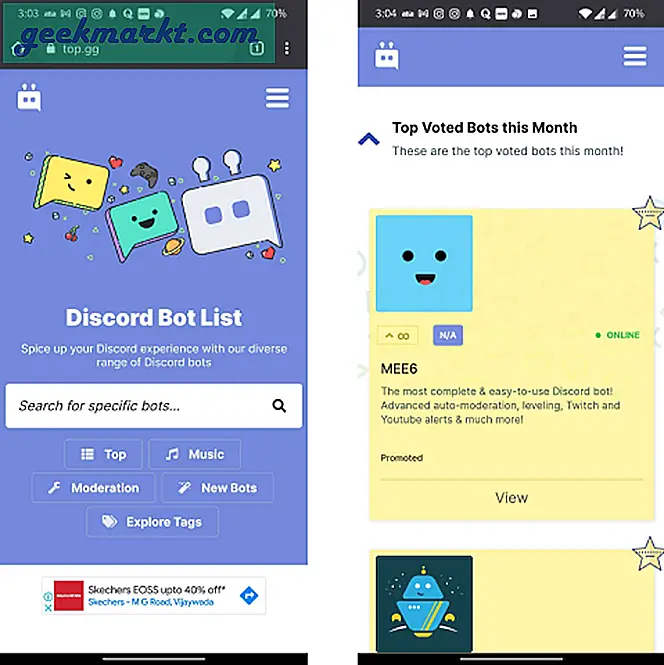
Når du har funnet boten du vil legge til, klikker du bare på "Vis" og deretter på "Inviter".
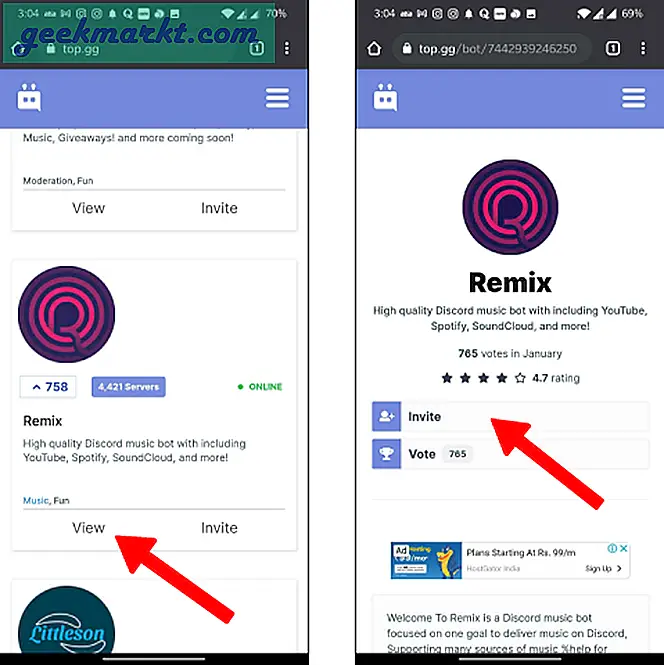
Hvis du ikke har logget på Discord-kontoen din i nettleseren, kan du logge på herfra.
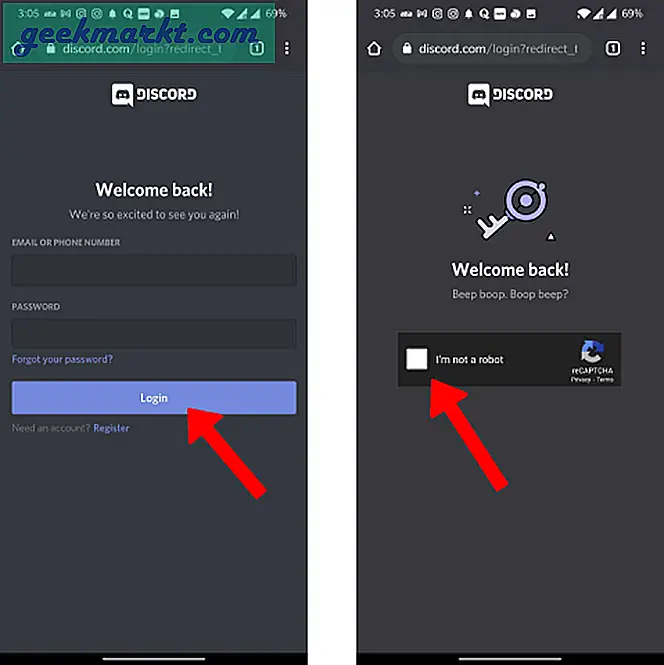
Fortsett nå prosessen med å velge server og gi tillatelse i nettleseren. Hvis du ikke finner serveren du trenger, har du sannsynligvis ikke tillatelse til å legge til roboter til den serveren. Du kan kontakte noen som er i en høyere rolle.
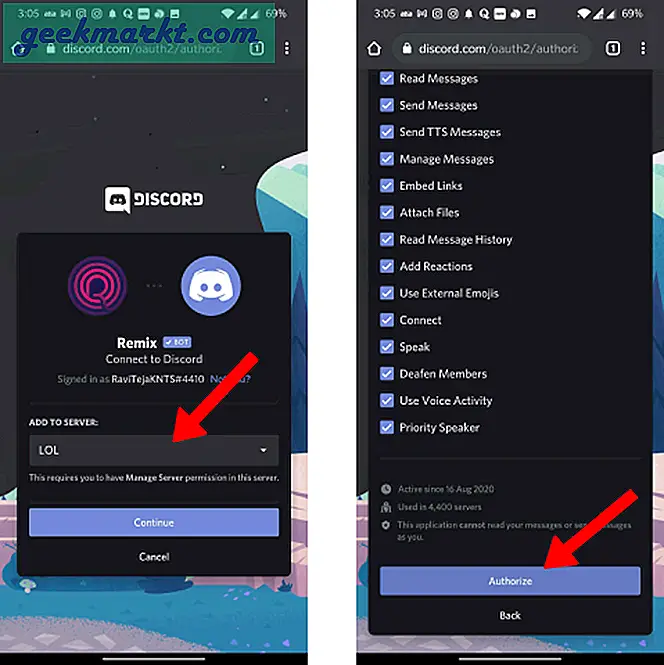
Åpne nå Discord-appen, velg serveren i venstre sidepanel. Trykk deretter på servernavnet øverst.
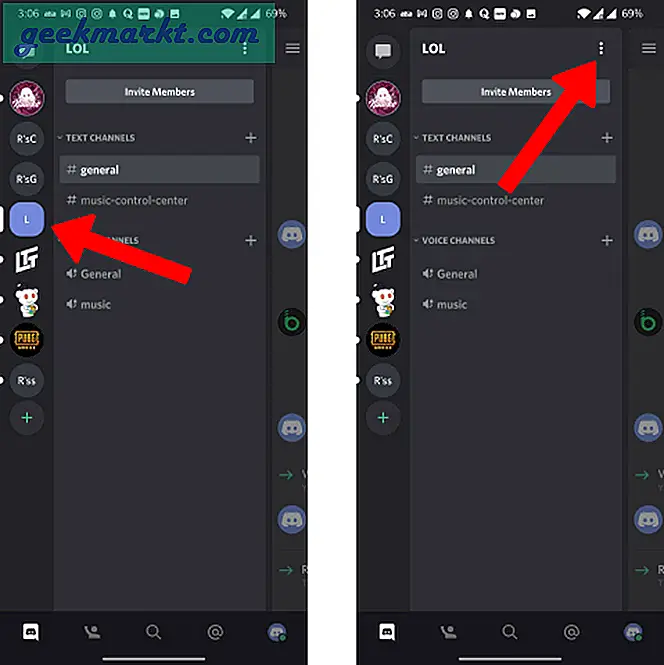
Trykk på "Innstillinger" for å åpne serverinnstillingene, og velg deretter "Roller" -alternativet.
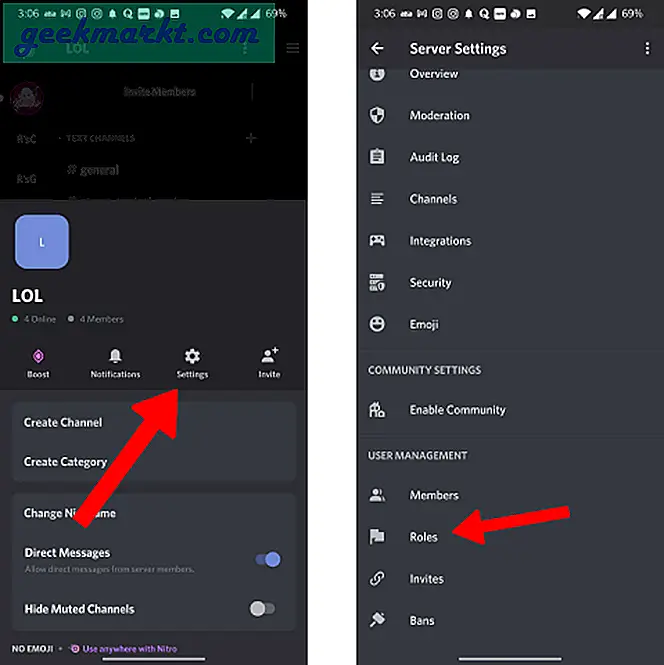
Trykk nå på pluss-knappen nedenfor for å opprette en ny rolle for robotene dine. Gi rollen et navn og aktiver alle tillatelsene du vil at boten skal få tilgang til, unntatt administrator- og administratortilgangstillatelser.
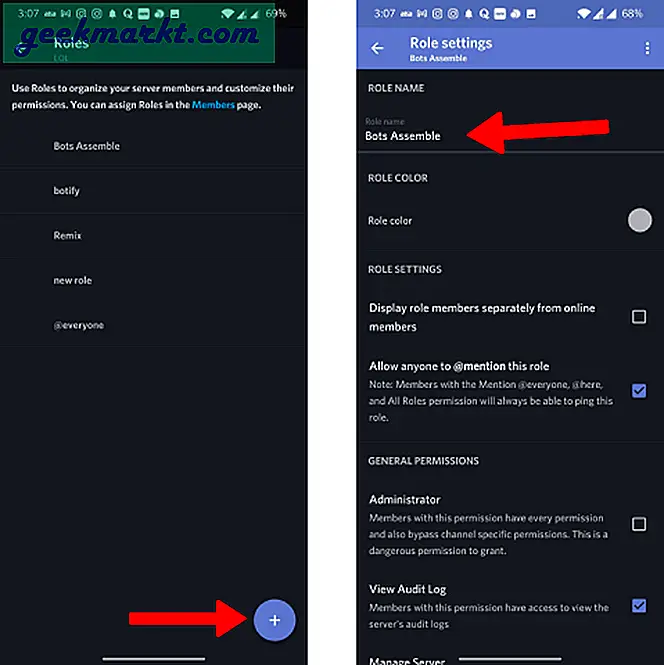
Nå kommer du tilbake og velger alternativet "Medlemmer" for å åpne medlemslisten. Velg her bot og velg deretter rollen du vil tildele bot til den rollen.

Innpakning
top.gg er ikke den eneste måten å legge til roboter i Discord. Du kan også prøve Bots på Discord, Carbonitex, etc. Eller du kan prøve bots som Mee6, Dyno, Bastion som er flerfunksjonsbots som har mange funksjoner du kan aktivere.
Også kasse: Slik aktiverer du Push-to-Talk On Discord